| cyqdesign |
2010-01-24 18:13 |
Chapter 1 认识AutoCAD 2009 1 )�6)�bI.BY
1.1 AutoCAD 2009概述 1 G�@H!�D[wd
1.1.1 软件功能介绍 2 �y+ze`pL?�
1.1.2 绘图原理 2 \Vf�:/9�^�
1.2 AutoCAD 2009全新界面 3 � JaY�"Wfc
1.2.1 工作空间 4 uA�P�V�R��
1.2.2 菜单浏览器 5 *z0d~j*W;�
1.2.3 快速访问工具栏 6 ~+�dps� i�
1.2.4 功能区 6 *vaYI3{�qN
1.2.5 菜单栏 7 {Uw��
0z�C
1.2.6 工具栏 8 _�Ub
`\ytx
1.2.7 选项板 10 h�N'])[�+V
1.2.8 绘图区 10 sFFQ]ST2p
1.2.9 命令窗口 11 R
p&J!hl�A
1.2.10 状态栏 12 LQR2T5S/Q,
1.3 AutoCAD执行命令的方式 14 i
6G40!G=)
1.3.1 通过菜单与工具栏执行 14 Tzex\]fw��
1.3.2 使用命令行执行 15 B`}um;T#~,
1.3.3 使用透明命令 16 f,�HU�r% @
1.4 创建图形文件 16 2 k�Ds�IEA
1.4.1 从草图开始 17 J��3�_aHI�
1.4.2 使用样板 17 !�?>�V�^#c
1.4.3 使用向导 18 6C�Bk=)q�H
1.5 保存图形文件 19 gN=.}$�Kfu
1.5.1 保存与另存文件 19 -G,�}f\Cg�
1.5.2 自动保存文件 20 ��`���t U�
1.6 打开现有文件 21 S�B\�%"nnV
1.6.1 一般打开方法 21 �&$�
��h~Q
1.6.2 以查找方式打开文件 22 B��3�#���G
1.6.3 局部打开图形 23 �k��]��@]a
1.7 配置系统与绘图环境 24 Uq�
��.6�h
1.7.1 设置“显示”选项 24 7<yc:}�9nx
1.7.2 设置“草图”选项 26
�l�gOAc,
1.7.3 设置“选择集”选项 27 *|A���QV:
1.7.4 设置“用户系统配置”选项 28 �I'uwJy_I\
1.8 使用帮助系统 28 Tz]R�}DKB&
1.8.1 帮助系统概述 28 2zTi/&�K&�
1.8.2 使用目录查找信息 29 �,S�-h~��x
1.8.3 通过关键字搜索主题 31 @�RoZ�d�?
1.8.4 即时帮助系统 31 bU!
���v
1.9 本章小结 32 �
X06Lr!-%
1.10 练习题 32 L!fTYX#K�]
s\�-�,RQ�1
Chapter 2 AutoCAD绘图基础 33
po*G`b;v�
2.1 绘图常识 34 �i5 rkP`)j
2.1.1 AutoCAD基本图形元素 34 \/NF??k,jk
2.1.2 鼠标与键盘基本操作 35 T� D�_@0Rd
2.2 设置系统参数选项 36 Mkz_�.�;3
2.3 设置图形单位和图形界限 38 5f-��b>=02
2.3.1 设置图形单位 38 �~��� n�sb
2.3.2 设置图形界限 39 Y9+_MxC��"
2.3.3 案例——设置图形单位和图形界限 39 ���0��xB2
2.4 自定义工具栏 40 �-R�`{]7V�
2.4.1 编辑工具栏 41 =gB5J�B<}2
2.4.2 创建工具栏 44 ��`�R[�Hxi
2.4.3 案例——新建圆弧工具栏 44 hS]w
A"\87
2.5 绘图方法 45 EbC!�tR���
2.5.1 “绘图”菜单和“绘图”工具栏 45 xVm���-4gB
2.5.2 “修改”菜单和“修改”工具栏 46 A� l�U^�,X
2.5.3 使用命令 48 A]z�*#+Sl
2.5.4 使用功能区 48 V'vR(��Wx�
2.6 使用命令与系统变量 49 �M�b�i]E�Z
2.6.1 命令行和命令窗口 49 !/zRw-q3B�
2.6.2 命令的重复、终止和撤销 50 ks4�`�h>�i
2.6.3 系统变量 52 C?<�pD+]b_
2.7 使用坐标系 52 {7NGfzwp;6
2.7.1 世界坐标系与用户坐标系 52 � 7GgZ: $d
2.7.2 坐标格式与坐标显示 53 �y0��* �rY
2.7.3 创建坐标系 54 P49\A^5�S!
2.7.4 设置坐标系 55 3A7774n�=P
2.8 管理命名对象 55 O*EV~��{K
2.9 本章小结 56 v�,�KKn�\X
2.10 练习题 56 .G0 �N��+)
`�Fy��-"Uf
Chapter 3 规划和管理图层 57 F/>�_�PH57
3.1 规划图层 58 ^J��'_��CA
3.1.1 图层工具栏 58 ~3�&��{`9Y
3.1.2 图层特性管理器 58 :�K�L�Xr�r
3.1.3 创建图层 59 }#XFa����#
3.1.4 设置图层特性 62 J�u���p)m/
3.1.5 案例——创建图层 63 �4Q�L�>LK�
3.2 管理图层 64 ��d1�j��9{
3.2.1 将图层置为当前 64 kBu{ �bxL�
3.2.2 使用图层特性过滤器和图层组过滤器 64 7�}�,A.��q
3.2.3 修改图层设置 66 kx"1���0Vw
3.2.4 使用图层状态管理器管理图层状态 67 YDt+1K�w}D
3.2.5 转换图层 68 )#=J<�OpG
3.2.6 图层匹配 69 ?e7]U*jEU�
3.2.7 图层漫游与图层隔离 70 8K 3�dwoT
3.2.8 使用图层组织对象 71 �aB9�!�}3@
3.2.9 使用图层工具管理图层 71 �MY&Jdmga�
3.3 本章小结 72 n<I�{x^!�
3.4 练习题 72 Ut�Z,q!�sg
zZ5:)YiW�-
Chapter 4 控制图形显示 73 �:GHv3hn5
4.1 重画与重生成图形 74 K�pL�m�pK1
4.1.1 重画图形 74 �+X�}i%F'�
4.1.2 重生成图形 74 {zdMm�p�QF
4.2 缩放视图 75 ��O7�K.\��
4.2.1 “缩放”子菜单和“缩放”工具栏 75 r"h;JC/&<T
4.2.2 实时缩放 76 ^J�!�q>KJs
4.2.3 窗口缩放 76 /�ZLY�@�&M
4.2.4 动态缩放 77 TJ|Jv8j<�s
4.2.5 比例缩放 78 Cs'LrUB?=U
4.2.6 中心点缩放 78 'rQ"Dc�1D
4.2.7 对象缩放 79 B�/?
�L$m
4.2.8 上一个缩放 79 "�q@m6��fs
4.2.9 全部缩放和范围缩放 80 >DqF�>�w.1
4.3 平移视图 80 Cy/&KWLenf
4.3.1 “平移”子菜单 80 ��Tkbao�D�
4.3.2 实时平移 81 �PNU(;&2<�
4.3.3 定点平移 81 �Szu�s*YL7
4.4 命名视图 82 A��PQq �F/
4.4.1 视图管理器 82 ��j��0jl$^
4.4.2 新建命名视图 83 E��8�Dh;�j
4.4.3 案例——创建命名视图 84 !40>L�p�L[
4.4.4 编辑命名视图 85 ~E<2�gMKjO
4.4.5 恢复命名视图 85 s\ I�KSo�E
4.5 鸟瞰视图 86 nla6QlFYn*
4.5.1 打开鸟瞰视图 86 �e~'`�x38�
4.5.2 使用鸟瞰视图平移和缩放当前视图 87 hl��TbC�l
4.5.3 缩放鸟瞰视图 87 �6_LeP9s )
4.5.4 设置鸟瞰视图选项 87 iCt.rr~;�V
4.6 平铺视口 88
{pzj@b 1S
4.6.1 创建平铺视口 88 ��p{FI_6db
4.6.2 案例——新建平铺视口 90 KWTV!Wxb=K
4.6.3 恢复平铺视口 91 �rr<E���#w
4.6.4 分割与合并视口 91 t>�"%exdoZ
4.7 导航工具 92 D�28`?B9�(
4.7.1 ViewCube 92 �+/:tap�|V
4.7.2 SteeringWheels 94 ?GhyVXS y.
4.7.3 ShowMotion 95 5En�6f`nR{
4.8 打开或关闭可见元素 97 &�h�CbXs�=
4.8.1 打开或关闭实体填充显示 98 �>yIJ8�IDF
4.8.2 打开或关闭文字显示 98 �lOIk$"N�e
4.8.3 打开或关闭线宽显示 99 I7�f ^��2�
4.9 本章小结 99 � O ��4 !$
4.10 练习题 99 ;�"�3B,Yj
H�'+7z-%�G
Chapter 5 绘制二维平面图形 101 ,Z.�sG�v��
5.1 点对象 101 jm�_�-f���
5.1.1 设置点样式 102 �`���i7r�]
5.1.2 绘制单点和多点 102 w =^.ICyb@
5.1.3 绘制定数等分点 103 0lw>mx�N�
5.1.4 绘制定距等分点 103 �gk�]QR�.
5.1.5 案例——绘制定数等分点和定距等分点 104 ��r�g�/{5f
5.2 直线、射线和构造线 104 �lame/B&nc
5.2.1 绘制直线 105 U"oNJ8&�%|
5.2.2 案例——绘制矩形 106 �|<%�!�9Z
5.2.3 绘制射线 106 1uF�$$E�6[
5.2.4 绘制构造线 107 ���cby#���
5.3 矩形和正多边形 108 ?��ukw�6T
5.3.1 绘制矩形 108 9�9m�2aT()
5.3.2 案例——绘制矩形 109 8hRcB[F~�S
5.3.3 绘制正多边形 110 W,q �@ww u
5.3.4 案例——绘制正六边形 111 M5x�J_yjG�
5.4 圆、圆弧、椭圆和椭圆弧 111 LQ0/�oYmNc
5.4.1 绘制圆 111 %36x'Dn��?
5.4.2 案例——绘制圆 112 y�M�s!6�c*
5.4.3 绘制圆弧 113 Cu�"�Cpt[
5.4.4 案例——绘制圆弧图案 114 x�)5}:b1B=
5.4.5 绘制椭圆 115 �ZW��s����
5.4.6 绘制椭圆弧 116 f^c+M~\JKj
5.4.7 案例——绘制椭圆与椭圆弧 117 ��qA�*~�B'
5.5 多线 117 Ob�d�n#Wm=
5.5.1 绘制多线 118 8$00\>�<r
5.5.2 编辑多线 118 �xm'9n�?
5.5.3 创建与修改多线样式 120 �>�mG�H4{H
5.6 多段线 122 jW�/W�G tz
5.6.1 绘制多段线 122 �yTm
\O�UD
5.6.2 编辑多段线 123 j�m0�p%�%z
5.6.3 案例——绘制和编辑多段线 125 ~^t�@TM�k$
5.7 样条曲线 127 jnH�\�}IB
5.7.1 绘制样条曲线 127 �{>&~kM��@
5.7.2 案例——绘制样条曲线 128 �De��$AJl�
5.7.3 编辑样条曲线 128 ~ELY$G.xl�
5.8 修订云线 130 �MDMd$]�CW
5.9 本章小结 131 %&e�jO=��r
5.10 练习题 131 �Q PH=`s
`y8�pwWo-o
Chapter 6 选择与编辑图形对象 133 :uL<UD,vu3
6.1 选择对象 134
�J~~\0 �u
6.1.1 使用鼠标单击或矩形窗口选择 134 'C+c�QLig@
6.1.2 快速选择 135 &(F
�c .3m
6.1.3 案例——选择直线 135 `�FH�udS�K
6.1.4 过滤选择 136 %�Ymi�,o>
6.1.5 案例——选择圆弧 137 ~o��}:!y
6.2 使用夹点编辑图形 138 -��Cf�)`�/
6.2.1 拉伸对象 138 V^~RDOSy7n
6.2.2 移动对象 139 q?��,PFvs"
6.2.3 旋转对象 139 tt��P7-�y�
6.2.4 比例缩放 139 �=��?��sG~
6.2.5 镜像对象 139 )|gw��5N4;
6.2.6 案例——夹点编辑 140 ]l��Wq�V��
6.3 删除、移动、旋转和对齐对象 141 g���F�6> /
6.3.1 删除对象 141 I��U�Mv{2C
6.3.2 移动对象 141 W�"{G�gk�`
6.3.3 旋转对象 142 j,n:%5P\v
6.3.4 案例——旋转角度 143 iO�L$|�Z(
6.3.5 对齐对象 143 &Ai�Ad���6
6.4 复制、镜像、阵列和偏移对象 145 {QG.> l�B
6.4.1 复制对象 145 �LIg�1���U
6.4.2 镜像对象 146 }T5@P {3P3
6.4.3 阵列对象 147 ~id6^#&>��
6.4.4 偏移对象 149 7Sd���o*�z
6.5 修改对象的形状和大小 151 \C�~X_/s�g
6.5.1 缩放对象 151 *&U~Io�"U�
6.5.2 案例——缩放螺栓外径 151 5K vp%����
6.5.3 拉伸对象 152 ��$b8[�/],
6.5.4 案例——拉伸对象 153 R�'�B�B�-
6.5.5 修剪对象 153 1NYR8W�]2
6.5.6 案例——修剪线条 155 �E'iE�#H�e
6.5.7 延伸对象 155 �Om�3Ayk}�
6.5.8 案例——延伸多段线 156 P�z)lq2Zm9
6.6 倒角、圆角、打断、合并及分解 156 �Z��|$��#�
6.6.1 倒角 156 &/@V�$'G=�
6.6.2 圆角 158 E�@VQ�xB7+
6.6.3 打断对象 159 3%vXB�=>T!
6.6.4 合并对象 160 )~2\4t4|�g
6.6.5 分解对象 162 Vcj�bRpTy&
6.7 编辑对象特性 162 !'f7;%7��s
6.7.1 “特性”选项板 162 y�
oW��~�
6.7.2 特性匹配 163 v,��4{:y]p
6.8 本章小结 164 �fit{n]g��
6.9 练习题 164 ?v^N�i�mcZ
9A��|A@�E#
Chapter 7 创建面域与图案填充 167 :Cq73:1�\B
7.1 将图形转换为面域 168 ���N0 {e7M
7.1.1 创建面域 168 zB.c�OMx�
7.1.2 案例——创建面域 169 �I��}f`iBG
7.1.3 对面域进行逻辑运算 170 <2U�#U;��
7.1.4 案例——差集运算 171 q�S?o22��
7.1.5 使用MASSPROP提取面域质量特性 172 :E�X>Y<�`]
7.2 图案填充 173 7_~ A*�L�M
7.2.1 使用图案填充 173 J4bP(=�w!�
7.2.2 案例——图案填充 177 C�qd\n#d/~
7.2.3 使用渐变色填充 179 D4��%J!L<P
7.2.4 编辑图案填充和渐变色填充 180 ;"dX�]":�
7.3 绘制圆环、宽线与二维填充图形 182 �\�`�Hp/D1
7.3.1 绘制圆环 182 c���4z&HQd
7.3.2 案例——绘制一组圆环 182 �Ej�ug2�q�
7.3.3 绘制宽线 183 (p]F�I�#�y
7.3.4 绘制二维填充图形 184 "i&)+dr�-�
7.4 本章小结 185 Q2
q�~�m8(
7.5 练习题 185 !��Asncc G
]�4a�Pn���
Chapter 8 精确绘图工具 187 gL<n?�FG4b
8.1 捕捉与栅格 188 �(MG�g��r
8.1.1 使用捕捉与栅格 188 JFv7�0rB�e
8.1.2 设置栅格与捕捉 189 fP�e�S���;
8.2 正交模式与极轴追踪 191 �Vr�2A7kq
8.2.1 使用正交模式 191 qbyYNlXq�m
8.2.2 使用极轴追踪 192 �zgD?e?yPO
8.2.3 案例——极轴追踪 192 u(vZ�Of]jL
8.2.4 设置极轴追踪 193 �h'y"�`k�-
8.3 对象捕捉与对象追踪 194 6_�mi9_��w
8.3.1 使用对象捕捉 195 &'�6/�H/J�
8.3.2 案例——绘制垂线 196 ?Q:SVxzUd
8.3.3 案例——绘制公切线 197 !�}Xoqamm
8.3.4 使用对象追踪 197 Es>' N3A
z
8.3.5 设置对象捕捉和追踪 198 pRQ�7rT',v
8.4 动态UCS与动态输入 199
fHiL%]�z
8.4.1 使用动态UCS 199 �~5
6&!��4
8.4.2 使用动态输入 200 =�.`\�V�]�
8.4.3 案例——绘制圆的内接正六边形 201 CL0��lMZ�
8.4.4 设置动态输入 202 s;�A7:_z#7
8.5 动作宏 204 z�;JV3)�E�
8.5.1 录制动作宏 204 �Sk{skvd;
8.5.2 修改动作宏 205 �`v��-[&��
8.5.3 回放动作宏 207 �4�cQP+�n�
8.5.4 案例——使用动作宏 207 �=�g+}4P��
8.6 CAL命令计算值和点 209 ebA95v`Vms
8.6.1 CAL命令作用 209 ]>�M\|,�wh
8.6.2 案例——用CAL命令作为构造工具 209 ��|WB-N�g
8.6.3 对象捕捉函数 210 r<!hEW�O>v
8.7 “快速计算器”选项板 210 ��uV:R3�#^
8.8 点过滤器 212 XG|N$~N+�2
8.9 查询图形对象信息 213 �)r��El{a�
8.9.1 查询距离 213 xPZ�>vC�g
8.9.2 查询面积 214 YR'F]���FI
8.9.3 列表显示 215 N.�*)-��O
8.9.4 查询点坐标 216 ��sVx�}(J
8.9.5 查询时间 216 =�p+n(C/��
8.9.6 查询状态 216 q>_<\|?%x�
8.9.7 查询系统变量 217 ��q7 P�CMe
8.10 本章小结 217 8-#kY}d��.
8.11 练习题 218 1(p:�dqGS�
Q��6�m8�N�
Chapter 9 注释文字和表格 219 :M(uP �e=D
9.1 创建文字样式 220 ?R]`M_^&u!
9.2 创建单行文字 222 G&S2U=KdV%
9.3 创建多行文字 223 �2E }vuw=c
9.3.1 使用多行文字编辑器 223 .B�]l@�E-u
9.3.2 案例——创建多行文字 227 ����-nS�f<
9.4 编辑文字对象 228 4Y(@
KU�b
9.4.1 编辑文字内容和格式 229 qyM/p.�m�P
9.4.2 缩放文字对象 229 a�`�`�|sn9
9.4.3 编辑文字对象的对正方式 230 ~| j
��eNT
9.5 创建表格样式 230 I�|r�b�"bG
9.5.1 创建表格样式 230 i�"&FW&W��
9.5.2 选择单元类型 231 |�Gic79b��
9.5.3 设置表格方向 232 )$�]��lf }
9.5.4 设置单元特性 232 u�Z�6krI�
9.5.5 案例——创建表格样式 233 l�p�G�%rN!
9.6 创建表格 234 Z�3]I^i
FI
9.6.1 设置表格的插入格式 235 �
GK/P�o51
9.6.2 选择插入点及输入表格数据 236 �H,}�&=SCk
9.6.3 编辑表格 237 )-
W�1Wtom
9.6.4 案例——插入表格 239 E�t3�I(X�3
9.7 可注释性对象 240 Db�"�mq'vT
9.8 本章小结 241 K/W��=�r�
9.9 练习题 241 �+�gd5���&
o*�Q�a*�<n
Chapter 10 标注图形尺寸 243 gG�M�fy]]R
10.1 尺寸标注的规则与组成 243 �<>6j>�w_|
10.1.1 尺寸标注基本规则 243 $z=%e�#(!I
10.1.2 尺寸标注的组成 244 5�{�'�hsC
10.2 创建与设置标注样式 244 x�3ZF6�)�@
10.2.1 打开标注样式管理器 244 .D� W>c}1
10.2.2 设置标注样式 245 6:5K�?Y�o�
10.2.3 将标注样式置为当前 249 m?k�iGC�&m
10.2.4 案例——新建尺寸公差标注样式 249 ���c`<2&ke
10.3 长度型尺寸标注 251 Na9�1K�4r#
10.3.1 线性标注 251 `n$A�k5f��
10.3.2 对齐标注 252 sqKx�?r7�2
10.4 半径、直径和圆心标注 252 L('1N�N�2�
10.4.1 半径标注 253 wsm�gk��g�
10.4.2 直径标注 253 os�5$�(�
10.4.3 折弯标注 254 V|�u��2(*
10.4.4 圆心标注 255 �]LB_ @#�
10.4.5 弧长标注 255 (~DW_+?]�'
10.5 角度标注与其他类型的标注 256 t^�'nh
�1=
10.5.1 角度标注 256 M5�n��o4P<
10.5.2 基线标注和连续标注 258 �W{;Qi&^ca
10.5.3 坐标标注 259 |�<Ls;:5.
10.5.4 多重引线标注 260 *
BM�|luYL
10.6 形位公差标注 265 ���?�;��,;
10.6.1 形位公差的组成和类型 265 L�"�ho|v9:
10.6.2 标注形位公差 265 v_XN�).f;�
10.6.3 案例——形位公差标注 267 -�+E.�I*st
10.7 编辑标注对象 267 �mn@1&#c4y
10.7.1 “标注”工具栏提供的编辑标注工具 267 vz�S��b�(�
10.7.2 通过特性窗口修改标注特性 268 vx9!�KWy}�
10.7.3 通过右键快捷菜单对标注进行编辑 269 �G!j�9D���
10.8 本章小结 269 �L��hO\a�
10.9 练习题 269 AQ�Z<,TE0,
?��(�"O.<�
Chapter 11 块操作 271 t2,II\K��l
11.1 创建与插入块 272 .�{ �v�$;g
11.1.1 创建块 272 wlNL;W�@w�
11.1.2 插入块 273 W�X4sTxJ�K
11.1.3 案例——创建与插入块 275 r(r(&�NU�
11.2 块属性 276 Y|R�=^
=d\
11.2.1 创建块属性 276 O1v)*&NAI�
11.2.2 案例——创建粗糙度块 278 � �u
8o��!
11.3 使用块编辑器 279 R�Q�E]�=N�
11.3.1 打开块编辑器 279 6�La[(� �)
11.3.2 创建动态块 281 <)Z�Q�RE@
11.3.3 案例——创建粗糙度符号的动态块 281 <%^�/u�S�
11.3.4 动态块的参数和动作 283 x;[ .�ZzQ�
11.4 外部参照 284 eKr>>4,-P�
11.4.1 参照工具栏 284 v\��@qMaPY
11.4.2 插入外部参照 285 \��d"\7SA�
11.4.3 剪裁外部参照 285 StJb-K/_cL
11.4.4 更新和绑定外部参照 287 ��$U[d#:�]
11.4.5 编辑外部参照 287 P8�m0]T.&x
11.5 AutoCAD设计中心 288 [WDz�a�Rzd
11.5.1 利用设计中心与其他文件交换数据 288 s*�GZOz���
11.5.2 利用设计中心添加工具选项板 289 wm@j(�h4��
11.5.3 使用联机设计中心 290 ��J#`�7!�
11.6 本章小结 290 k^�}[+�IFJ
11.7 练习题 290 � /�!ElAL
nWsRa��uY�
Chapter 12 绘制三维图形 291 _\�>y[e["p
12.1 三维绘图基础 292 L��$=R/�l
12.1.1 “建模”子菜单和“建模”工具栏 292 NAo.7�9���
12.1.2 三维模型 293 ��N[
=��I
12.1.3 三维坐标系 293 8fqa��b�R�
12.1.4 三维视图 294 ��+�nR("Il
12.1.5 三维观察 295 jnqp"
Ult>
12.1.6 视觉样式 296 :=Zd)i)3��
12.2 绘制三维点和线 297 04U|F�r�c
12.2.1 绘制三维点 297 <�pk*z9� �
12.2.2 案例——绘制三维点 297 /D"T\KNWr
12.2.3 绘制三维线 298 3}}/,p�GSc
12.3 绘制三维曲面 299 %uo���8z~+
12.3.1 将对象转换为曲面 299 a>�GA=r��
12.3.2 绘制平面曲面 300 ^x&�x|ckR!
12.3.3 分解实体生成曲面 301 c^=�q(�V�
12.4 绘制三维实体图元 301 :kHk'.V1(
12.4.1 绘制长方体 301 3@=���<4�$
12.4.2 绘制楔体 303 v�GyQ�30�6
12.4.3 绘制圆锥体 304 XI`_PQc�o�
12.4.4 案例——绘制圆台 305 �mywx���V
12.4.5 绘制球体 305 r)S:=��Is5
12.4.6 绘制圆柱体 306 W_XF�Tq�p^
12.4.7 绘制圆环体 306 7Z�I{A*^vB
12.4.8 绘制棱锥体 307 �HJr/�N�)d
12.4.9 绘制多段体 308 D&m�1yl@\J
12.5 从直线和曲线创建实体和曲面 309 ��q�t�Ou�A
12.5.1 拉伸 309 8nI~iN?"��
12.5.2 扫掠 310 DSs/D1mj&
12.5.3 旋转 311 :(enaH�n#~
12.5.4 放样 312 -v9��(43��
12.6 绘制网格 314 9y�\nO)\Tv
12.6.1 网格的概念 314 �05ZYOs�}�
12.6.2 绘制旋转网格 315 c+{XP&g8_J
12.6.3 绘制平移网格 316 0�iSNom�}m
12.6.4 绘制直纹网格 316 <@`K�^g;�W
12.6.5 绘制边界网格 317 I&|8�
q�x#
12.7 本章小结 318 08��:K9zr�
12.8 练习题 318 >
�X
��AB#
T�J�P;�!uX
Chapter 13 编辑和渲染三维图形 319 5 n���4/}s
13.1 编辑三维子对象 320 ���+PY��R�
13.1.1 三维实体夹点编辑 320 Mxz
X@�GBX
13.1.2 选择三维子对象 321 ~o�Ov/1v},
13.1.3 编辑三维子对象 321 �NTJ,��U2�
13.2 三维编辑操作 322 �'�q9Eji�g
13.2.1 三维移动 322 �W{�IP}m�M
13.2.2 三维旋转 323 'NWvQ�R<�X
13.2.3 三维对齐 325 G%gdI3h1Z
13.2.4 三维镜像 326 VFV���8ik)
13.2.5 三维阵列 327 \yymp�7�0w
13.3 三维实体逻辑运算 328 BCE�x��hp�
13.3.1 并集运算 329 �)FB<gCh7X
13.3.2 差集运算 329 PvUY
Q>�Kw
13.3.3 交集运算 329 �y3�*�IF2G
13.4 三维实体编辑 330 pnz@;+f���
13.4.1 三维实体倒角 330 9F�,XjPK�=
13.4.2 三维实体圆角 331 IwFf�8?�
3
13.4.3 三维实体压印 332 �JF�&$�'�
13.4.4 三维实体分割 332 Y\!:�/h]E&
13.4.5 三维实体抽壳 333 n�b5%a����
13.4.6 清除和检查三维实体 333 B��vlY�\^
13.4.7 三维实体剖切 334 ,_,7c���or
13.5 从三维模型创建截面和二维图形 335 ��Kc9)Lzu+
13.5.1 创建截面平面 335 &m(eMX0�lU
13.5.2 生成二维或三维截面图形 335 -'W:�P'B�G
13.6 渲染三维实体 337 UL7%6v{�'*
13.6.1 渲染概述 337 �^(xVjsHp#
13.6.2 材质和纹理 337 �kH=~2rw�m
13.6.3 添加光源 339 P\c0Q;){h"
13.6.4 渲染三维对象 342 nkk���GJV!
13.7 本章小结 345 kGq<�Zmy�|
13.8 练习题 346 ,�v| vg�t�
!x�:��w2��
Chapter 14 图形的输入和输出 347 iEFS>�kL8e
14.1 图形的输入 347 DF�#WQ8?$]
14.2 模型空间和图纸空间 349 �0@�f7`D�
14.3 创建和管理布局 350 *7Sg8\w�Dn
14.3.1 创建布局 350 Bc�GQpv�&x
14.3.2 管理布局 353 �G�`!�;RX
14.3.3 布局的页面设置 353 Xe�BSHvO�_
14.4 使用浮动视口 356 N_!�Zn"��J
14.4.1 新建、删除和调整浮动视口 357 �;+qP�V7�Z
14.4.2 相对图纸空间比例缩放视图 357 q3�3!X!�br
14.4.3 创建非矩形的浮动视口 358 �S67T:AR�S
14.5 打印图形 359
qf]�OS�d
14.5.1 打印预览 359 #iGz&S3iN$
14.5.2 打印输出 360 EV�mE{XlD;
14.5.3 打印戳记 361 �^?[^o\/@R
14.6 发布DWF文件 362 .uagD��[${
14.6.1 输出DWF文件 362 w_�J`29uc�
14.6.2 浏览DWF文件 362 �fs]Zw mA^
14.7 将图形发布到Web页 363 +���ACV,GG
14.8 本章小结 365 +�FV��crL@
14.9 练习题 366 �>Q�\H1|�?
�a(�� {`<F
Chapter 15 AutoCAD在机械设计中的应用 367 ��J>Rt2K�
15.1 机械制图的特点 367 *t�|j+*c}
15.2 轴类零件绘制实例 369 W%Zyt:H�`�
15.2.1 设置绘图环境 369 �{�K0T%�.G
15.2.2 规划图层 371 VF�==�F_l�
15.2.3 绘制构造线、中心线 372 l���R^dT�4
15.2.4 绘制轮廓线 373 tT#Q`�c�B
15.2.5 绘制细节结构 375 o�w`�c� B�
15.2.6 绘制局部剖视图 378 9'8oOBqm3%
15.2.7 尺寸标注 380 $l����[�*Y
15.2.8 添加文字注释 384 ��"AVj]j�R
15.2.9 添加图框和标题栏 384 1aMBCh<}JN
15.2.10 打印和输出图形 385 yZ)ScB��^�
15.3 三维建模实例 386 +#H8d1^��5
15.3.1 设置绘图环境 386 TAC\2*bWje
15.3.2 规划图层 387 ��Q}.y"|^
15.3.3 建立面域 387 mg,f�>��(�
15.3.4 绘制三维实体 388 ��UZX)1?U�
15.4 本章小结 389 '}�Y�X�p�B
15.5 练习题 390 ze\~-0ks�+
���K((Kd&E
Chapter 16 AutoCAD在建筑设计中的应用 391 ?H�c���A&
16.1 建筑制图的特点 392 kWz��%v��
16.2 建筑平面图绘制实例 393 # �nY�GK�Z
16.2.1 设置绘图环境 394 OB^�2NL~Q~
16.2.2 规划图层 395 �%���Z5�k8
16.2.3 绘制构造线 396 G�f�]s?J^a
16.2.4 绘制墙体 396 ����B# ��H
16.2.5 绘制窗户和门体 400
O}D����8
16.2.6 编辑墙体 403 �9�FLn�7�Y
16.2.7 绘制散水 405 f}���'gg��
16.2.8 图案填充 406 ��O`0$��pn
16.2.9 添加文字注释 406 B�+DRe 8
16.2.10 尺寸标注 407 C�[&&.w8Pm
16.2.11 图形打印与输出 410 /[IQ:'�:�^
16.3 本章小结 410 \��mu9ikZ<
16.4 练习题 410 �t5Mo'*j
=
yK7�>^�p}V
Chapter 17 AutoCAD在电气工程中的应用 411 .}�<B*e�=y
17.1 电气工程图的特点 412 .M{�[J]H`t
17.2 数字电压表电路的绘制实例 412 1DcarF���
17.2.1 设置绘图环境 413 l=]vC +mU�
17.2.2 规划图层 414 7h0�'��R k
17.2.3 绘制主要元件 415 �#rr-4$w+�
17.2.4 绘制连接线 415 �"qm>��z@K
17.2.5 插入基本元件 417 !Cy2>6v�7�
17.2.6 编辑图形 418 .nH��
/=�
17.2.7 绘制连接点 420 FVmg�&�[
.
17.2.8 添加注释文字 421 �D)s�EAfvX
17.2.9 打印和输入图形 423
��U44H/5/
17.3 本章小结 424 wq�OhJ�Y�c
17.4 练习题 424 Lb{D�5k*XU
…… G0Eq��}MyF
市场价:¥49.00 V6{xX0'b*m
优惠价:¥35.80 为您节省:13.20元 (73折) ���Aii[=x8
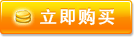
|
|